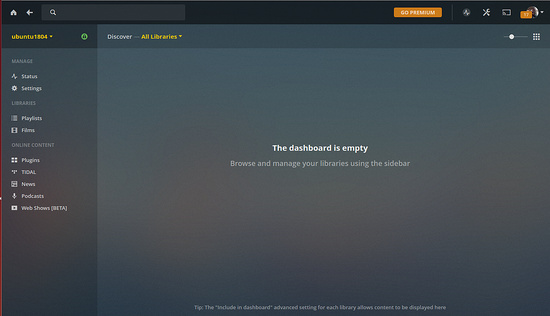Cómo instalar Plex Media Server en Ubuntu 18.04 LTS
Plex es un servidor multimedia gratuito y de código abierto que puede utilizarse para almacenar todas tus películas, programas y otros medios en un solo lugar. Plex te permite transmitir remotamente esas bibliotecas multimedia desde cualquier dispositivo, como la televisión inteligente, el navegador web, la Xbox One, la PlayStation y el Apple TV. Plex es compatible con varios sistemas operativos, como Windows, MacOS, Linux, FreeBSD y muchos más. Plex también proporciona un servicio premium llamado Plex Pass que ofrece varias funciones útiles como la sincronización con dispositivos móviles, la integración del almacenamiento en la nube, los metadatos y los emparejamientos para la música, el soporte para múltiples usuarios, el control parental, la televisión en directo y el DVR.
En este tutorial, aprenderemos a instalar el servidor multimedia Plex en un servidor Ubuntu 18.04.
Requisitos
- Un servidor con Ubuntu 18.04.
- Una dirección IP estática configurada en tu servidor.
- Una contraseña de root configurada en tu servidor.
Cómo empezar
En primer lugar, tendrás que actualizar tu sistema con la última versión. Puedes hacerlo con el siguiente comando:
apt-get update -y
apt-get upgrade -y
Una vez actualizado tu sistema, reinicia el sistema para aplicar estos cambios.
Instalar Plex Media Server
Por defecto, Plex no está disponible en el repositorio por defecto de Ubuntu 18.04. Así que tendrás que añadir el repositorio para ello. Puedes añadir el repositorio oficial de Plex con el siguiente comando:
apt-get install curl -y
curl https://downloads.plex.tv/plex-keys/PlexSign.key | apt-key add -
echo deb https://downloads.plex.tv/repo/deb public main | tee /etc/apt/sources.list.d/plex.list
A continuación, actualiza el repositorio e instala el servidor multimedia Plex con el siguiente comando:
apt-get update -y
apt-get install plexmediaserver -y
Una vez que la instalación se haya completado con éxito, puedes comprobar el estado del servicio Plex con el siguiente comando
systemctl status plexmediaserver
Salida:
? plexmediaserver.service - Plex Media Server for Linux
Loaded: loaded (/lib/systemd/system/plexmediaserver.service; enabled; vendor preset: enabled)
Active: active (running) since Fri 2019-02-15 08:10:17 UTC; 28s ago
Process: 22668 ExecStartPre=/bin/sh -c /usr/bin/test -d "${PLEX_MEDIA_SERVER_APPLICATION_SUPPORT_DIR}" || /bin/mkdir -p "${PLEX_MEDIA_SERVER_APPLICAT
Main PID: 22676 (sh)
Tasks: 152 (limit: 1114)
CGroup: /system.slice/plexmediaserver.service
??22676 /bin/sh -c LD_LIBRARY_PATH=/usr/lib/plexmediaserver "/usr/lib/plexmediaserver/Plex Media Server"
??22677 /usr/lib/plexmediaserver/Plex Media Server
??22740 Plex Plug-in [com.plexapp.system] /usr/lib/plexmediaserver/Resources/Plug-ins-cc260c476/Framework.bundle/Contents/Resources/Versions
??22792 /usr/lib/plexmediaserver/Plex Tuner Service /usr/lib/plexmediaserver/Resources/Tuner/Private /usr/lib/plexmediaserver/Resources/Tune
??22793 /usr/lib/plexmediaserver/Plex DLNA Server
??22802 Plex Plug-in [com.plexapp.agents.thetvdb] /usr/lib/plexmediaserver/Resources/Plug-ins-cc260c476/Framework.bundle/Contents/Resources/
??22967 Plex Plug-in [com.plexapp.agents.opensubtitles] /usr/lib/plexmediaserver/Resources/Plug-ins-cc260c476/Framework.bundle/Contents/Reso
??22978 Plex Plug-in [com.plexapp.agents.plexthememusic] /usr/lib/plexmediaserver/Resources/Plug-ins-cc260c476/Framework.bundle/Contents/Res
??23058 Plex Plug-in [com.plexapp.agents.plexmusic] /usr/lib/plexmediaserver/Resources/Plug-ins-cc260c476/Framework.bundle/Contents/Resource
??23082 Plex Plug-in [com.plexapp.agents.themoviedb] /usr/lib/plexmediaserver/Resources/Plug-ins-cc260c476/Framework.bundle/Contents/Resourc
??23084 Plex Plug-in [com.plexapp.agents.localmedia] /usr/lib/plexmediaserver/Resources/Plug-ins-cc260c476/Framework.bundle/Contents/Resourc
Feb 15 08:10:17 ubuntu1804 systemd[1]: Started Plex Media Server for Linux.
Feb 15 08:10:20 ubuntu1804 sh[22676]: Error in command line:the argument for option '--serverUuid' should follow immediately after the equal sign
Feb 15 08:10:20 ubuntu1804 sh[22676]: Crash Uploader options (all are required):
Feb 15 08:10:20 ubuntu1804 sh[22676]: --directory arg Directory to scan for crash reports
Feb 15 08:10:20 ubuntu1804 sh[22676]: --serverUuid arg UUID of the server that crashed
Feb 15 08:10:20 ubuntu1804 sh[22676]: --userId arg User that owns this product
Feb 15 08:10:20 ubuntu1804 sh[22676]: --platform arg Platform string
Feb 15 08:10:20 ubuntu1804 sh[22676]: --url arg URL to upload to
Feb 15 08:10:20 ubuntu1804 sh[22676]: --help show help message
Feb 15 08:10:20 ubuntu1804 sh[22676]: --version arg Version of the product
A continuación, tendrás que crear una estructura de directorios para Plex. Puedes hacerlo con el siguiente comando:
mkdir -p /opt/plexmedia/movies
mkdir /opt/plexmedia/series
A continuación, cambia la propiedad del directorio plexmedia con el siguiente comando:
chown -R plex:plex /opt/plexmedia
Acceder a Plex Media Server
El servidor multimedia de Plex está ahora instalado y escuchando en el puerto 32400. Ahora, abre tu navegador web y escribe la URL http://your-server-ip:32400/web. Serás redirigido a la siguiente página:
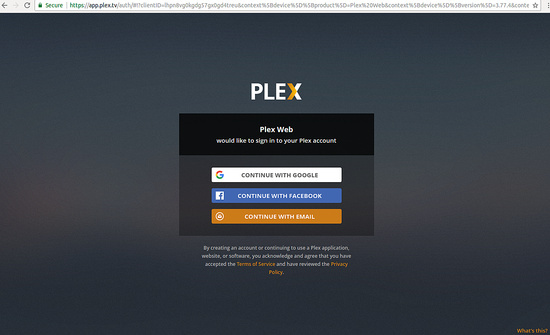
Ahora, haz clic en el botón de Google, Facebook o correo electrónico para crear una cuenta gratuita de Plex. Después de registrarte, serás redirigido a la siguiente página:
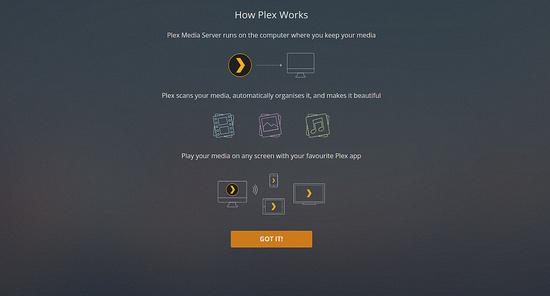
Ahora, haz clic en el botón « Lo tengo». Deberías ver la siguiente página:
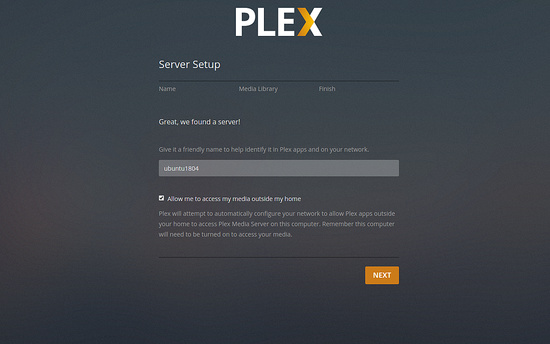
Ahora, proporciona el nombre de tu servidor y haz clic en el botón Siguiente. Deberías ver la siguiente página:
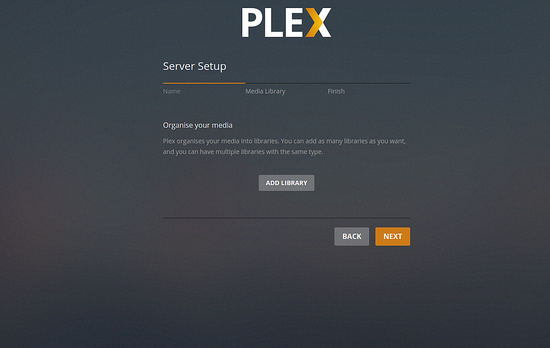
Ahora, haz clic en el botón AÑADIR BIBLIOTECA. Deberías ver la siguiente página:
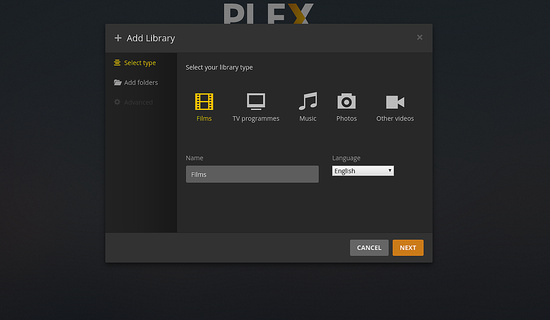
Ahora, selecciona Películas y haz clic en el botón Siguiente. Deberías ver la siguiente página:
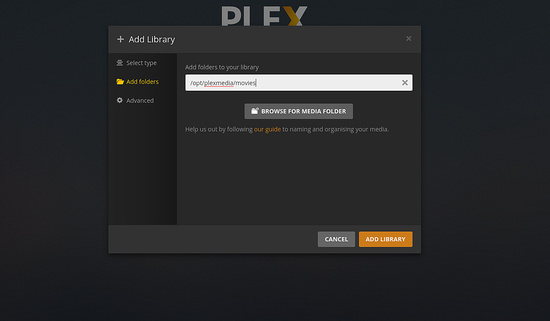
Ahora, proporciona la ruta de tu carpeta de películas y haz clic en el botón AÑADIR BIBLIOTECA. Deberías ver la siguiente página:
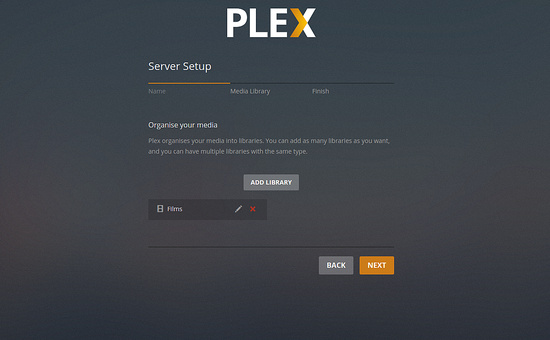
Ahora, haz clic en el botón Siguiente. Deberías ver la siguiente página:
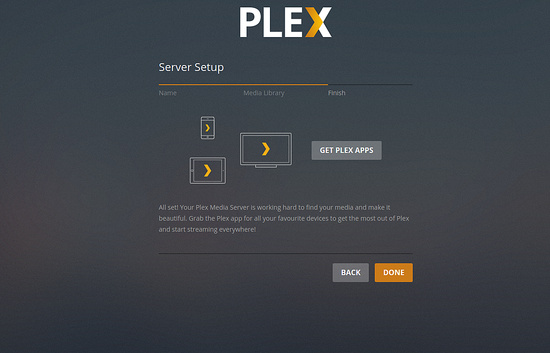
Ahora, haz clic en el botón HECHO para terminar la configuración. Serás redirigido al panel de control de Plex en la siguiente página: